Правильная настройка сети в виртуальной машине VirtualBox позволяет связать хостовую операционную систему с гостевой для наилучшего взаимодействия последних.
В данной статье настроим сеть на виртуальной машине под управлением Windows 7. Настройка VirtualBox начинается с установки глобальных параметров.
- Перейдем в меню «Файл – Настройки».
- Затем откроем вкладку «Сеть» и «Виртуальные сети хоста». Здесь выбираем адаптер и нажимаем кнопку настройки.
- Сперва устанавливаем значения IPv4 адреса и соответствующей маски сети (см. скриншот выше).
- После этого переходим на следующую вкладку и активируем DHCP сервер (вне зависимости от того, статический или динамический вам присвоен IP-адрес).
- Следует задавать значение адреса сервера, соответствующее адресам физических адаптеров. Значения «Границ» обязаны охватывать все использующиеся в ОС адреса.
- Теперь о настройках ВМ. Заходим в «Настройки», раздел «Сеть».
- В качестве типа подключения устанавливаем подходящий вариант. Рассмотрим эти варианты подробнее.
- Если адаптер «Не подключен», VB сообщит пользоваелю о том, что он имеется, однако подключения нет (можно сравнить с тем случаем, когда Ethernet-кабель не подключен в порт). Выбор этого параметра может симулировать отсутствие подключения кабеля к виртуальной сетевой карте. Таким образом, можно информировать гостевую операционную систему о том, что соединения с интернетом нет, однако его можно настроить.
- При выборе режима «NAT» гостевая ОС сможет выходить в интернет; в этом режиме происходит перенаправление пакетов. Если необходимо из гостевой системы открывать веб-страницы, читать почту и скачивать контент, то это подходящий вариант.
- Параметр «Сетевой мост» позволяет осуществлять больше действий в интернете. К примеру, сюда входит моделирование сетей и активных серверов в виртуальной системе. При выборе этого режима VB осуществит подключение к одной из доступных сетевых карт и начнет прямую работу с пакетами. Сетевой стек хост-системы не будет задействован.
- Режим «Внутренняя сеть» применяется для организации виртуальной сети, к которой можно получить доступ из ВМ. Эта сеть не имеет отношения к программам, запущенным на главной системе, или сетевому оборудованию.
- Параметр «Виртуальный адаптер хоста» используется для организации сетей из главной ОС и нескольких ВМ без задействования реального сетевого интерфейса основной ОС. В главной ОС организуется виртуальный интерфейс, посредством которого устанавливается подключение между ней и ВМ.
- Реже остальных используется «Универсальный драйвер». Здесь пользователь обретает возможность выбрать драйвер, входящий в VB либо в расширения.
- Выберем Сетевой мост и назначим для него адаптер.
- После этого осуществим запуск ВМ, откроем сетевые подключения и зайдем в «Свойства».
- Следует выбрать протокол интернета TCP/IPv4. Жмем «Свойства».
- Теперь нужно прописать параметры IP-адреса и т.д. Адрес реального адаптера выставляем в качестве шлюза, а в качестве IP-адреса может быть значение, следующее за адресом шлюза.
- После этого подтверждаем свой выбор и закрываем окно.
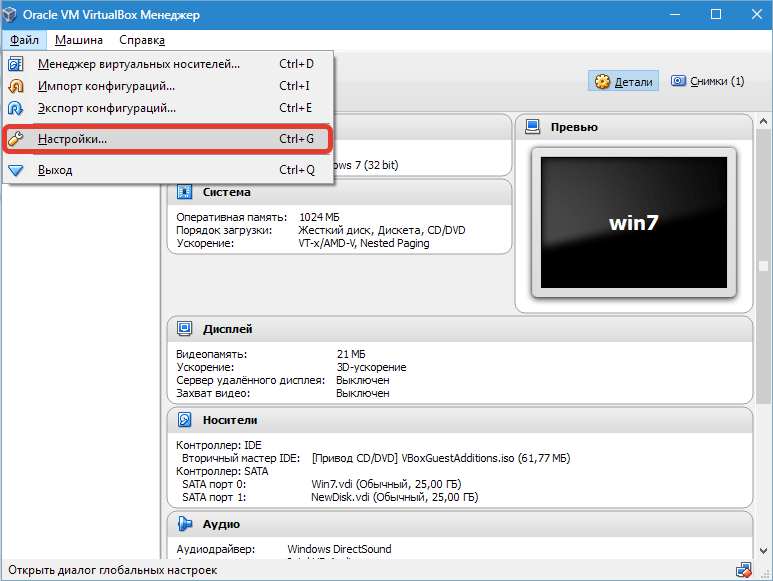

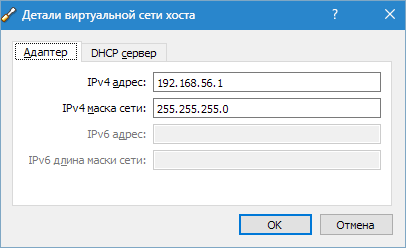
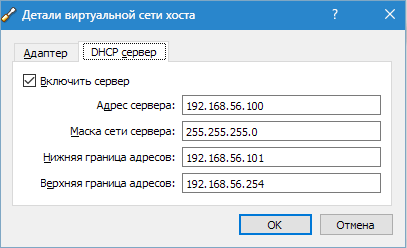
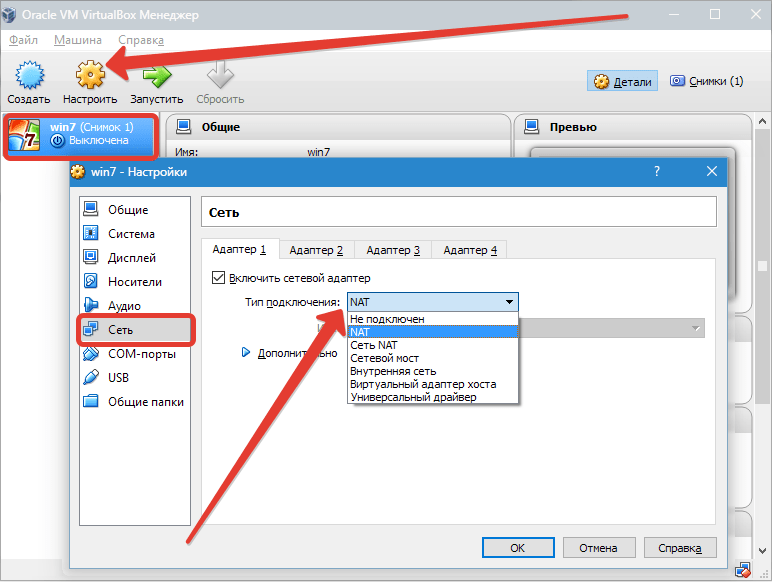
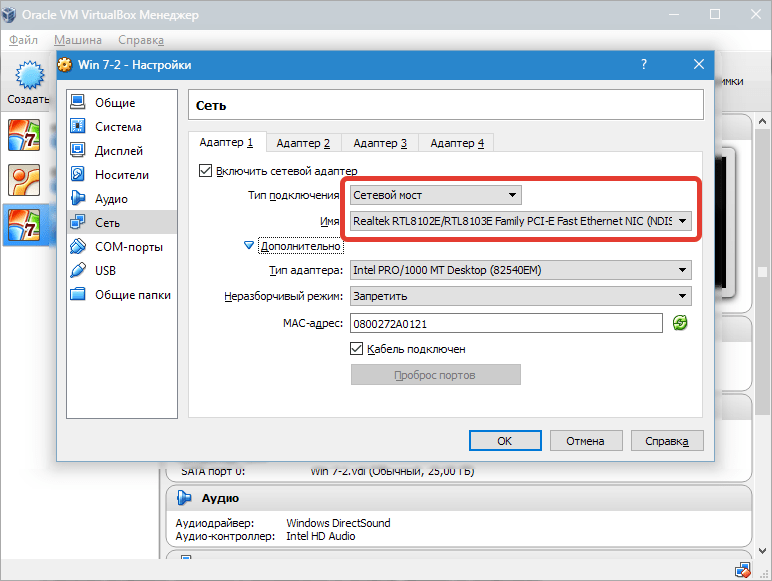

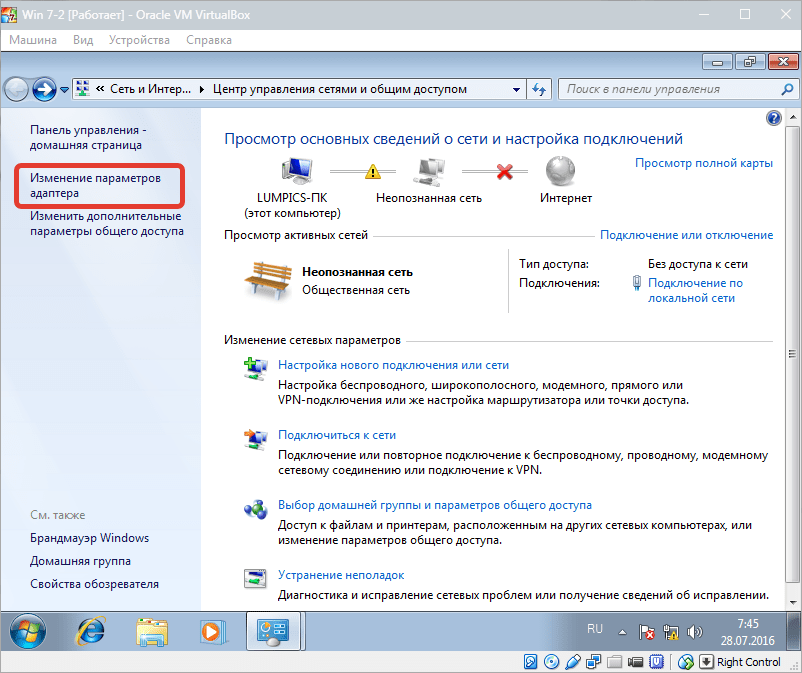

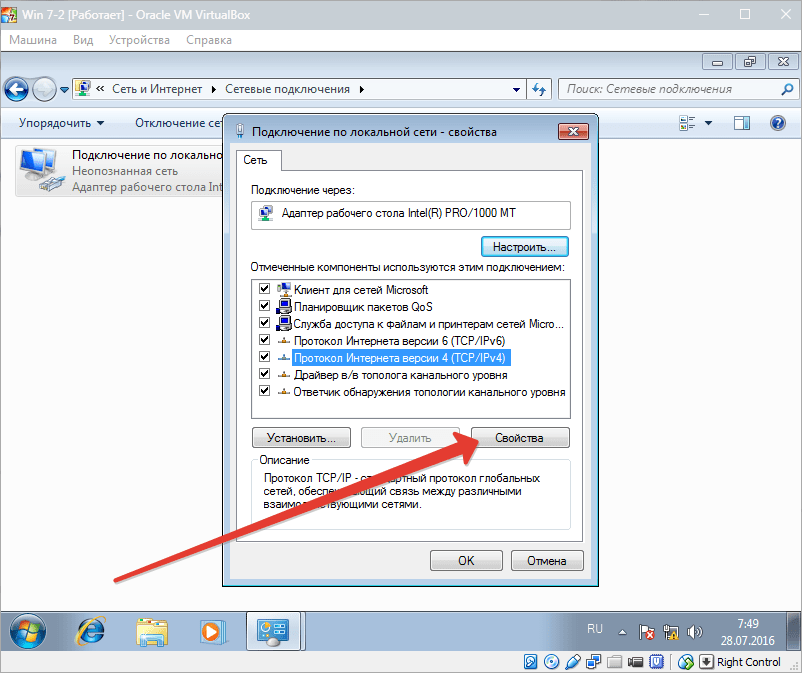
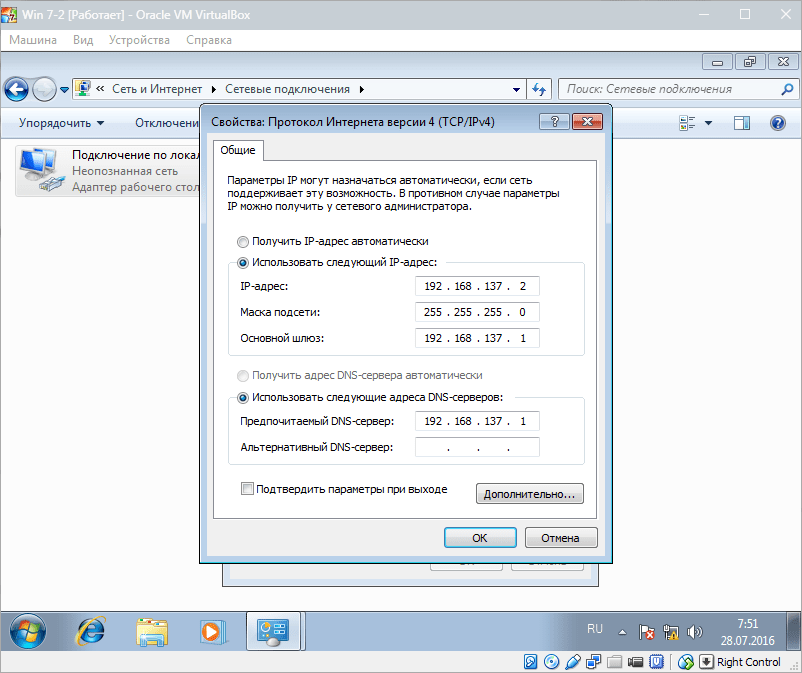
Настройка Сетевого моста завершена, и теперь можно выходить в интернет и взаимодействовать с хостовой машиной.
 Наша группа в TelegramПолезные советы и помощь
Наша группа в TelegramПолезные советы и помощь
 lumpics.ru
lumpics.ru



И ЧТО МНЕ ДЕЛАТЬ ЕСЛИ В САМОМ НАЧАЛЕ У МЕНЯ НЕТУ ВИРТУАЛЬНОЙ СЕТИ ХОСТА??!?!?!?
А если нет вкладки DHCP сервер в VirtualBox? Нужно прокинуть сеть между 3 xp-шками 32-разрядными
Блин! У всех так красиво написано: выберете «Сетевой мост» потом укажите сетевой адаптер. А если у меня там, где имя сетевого адаптера пишет «Не выбрано» и вариантов для выбора нет. Как быть? Что пошло не так?
Решено.
VirtBox ставил на 10-ку 64разрядную. Оказалось, надо ставить VirtBox не ниже версии 5, т.к. версия 4 сетевых карт моей 10-ки не видит.
почему разные настройки сети в VB и на гостевой операционке?? =((
В моем случае так.
Зачем городить огород? Машина , настройки, сеть, сетевой мост и все (только у машины трогаем)! При условии что virtualbox guest additions стоит и настроен, настройки РОУТИНГА virtualbox ДАЛЬШЕ САМ ПОДХВАТИТ ! Дальше, будет ip в основной сети например 10.121.10.120, а в гостевой 10.121.10.134
могли бы вы точнее описать, где у Вас настройки гостевой ОС (как называется и параметры сети) и где у Вас Основная ОС (как называется и параметры сети)?
Не удалось с помощью статьи настроить выход в интернет из гостевой ОС. Хость win8.1-64 , гостевая Win7-64
непонятно, необходимо писать IP адрес и Основной шлюз основной машины в которой стоит Virtual Box или указать от балды?!Тоже самое и про виртуальные сети хоста.